Partager un calendrier Office 365 en dehors de l’organisation
Accéder ou donner accès à un calendrier lorsque l’on est dans la même organisation c’est relativement simple. En effet avec Office 365, il suffit juste de lancer une demande de partage de son calendrier. Par contre lorsque l’on veut partager son calendrier à un tiers qui n’a possiblement pas Office 365 c’est un peu plus compliqué. C’est ce que je vais vous expliquer ici.
En effet, de base c’est possible mais vous allez rencontrer deux soucis :
- la personne ne verra pas le détails de votre calendrier
- elle aura un clichés à l’instant du partage de votre calendrier et donc ne verra pas les mises à jours
Pour résoudre les deux points suivants, il faut donc passer quelques commandes powershell en se connectant à votre tenant Office 365.
Donc connectons nous à notre tenant Office 365. J’avais déjà donné les commandes dans cet article que je vous conseille de mettre dans vos favoris.
Maintenant que c’est fait nous allons « publier » votre calendrier :
Set-MailboxCalendarFolder -Identity "Votre boite mail:\Calendar" -PublishEnabled $truePuis l’on va autoriser l’affichage des informations :
Set-MailboxCalendarFolder -Identity "Votre boite mail:\Calendar" -DetailLevel FullBien entendu il est possible de faire les deux commandes en même temps comme ceci :
Set-MailboxCalendarFolder -Identity "Votre boite mail:\Calendar" -PublishEnabled $true -DetailLevel Full
Attention aussi, il est possible qu’il faille utiliser le terme \Calendrier à la place de \Calendar. Cela dépend si votre utilisateur s’est déjà connecté à l’interface web de sa boite mail et s’il a mis son compte en français ou non.
Ensuite on récupérer le lien que la personne en face va devoir mettre dans Outlook.
Get-MailboxCalendarFolder -Identity "Votre boite mail:\Calendrier" | select PublishedICalUrlEnfin, pour terminer, vous allez donner les droits à l’utilisateur via la console Outlook sur Office.com. Attention de bien prévenir votre utilisateur finale qu’il va recevoir un mail et qu’il peut le supprimer instantanément.

La personne en face n’a plus qu’a ajouter votre carnet d’adresse via Internet dans son client Outlook.

Et voilà le tour est joué, votre utilisateur en dehors de votre infrastructure Office 365 pourra enfin voir votre calendrier ainsi que les détails.
J’espère que cette article pourra vous aider dans votre administration de Office 365 et je vous dis à bientôt pour un nouvel article sur TechSpace !!


Bonjour,
J’aimerais savoir si cela marche aussi pour permettre à la personne de modifier le calendrier même si elle fait partie d’un tenant externe et non seulement consulté.
Merci d’avance.
Bonjour
A ma connaissance cela n’est pas possible.